가상 머신 설치 튜토리얼 win7 시스템
가상 머신은 컴퓨터에서 여러 다른 시스템을 실행할 수 있으므로 컴퓨터에서 호환되지 않는 특정 프로그램을 쉽게 실행할 수 있습니다. win7 가상 머신 설치 튜토리얼에 대해 이야기해 보겠습니다.
1. Baidu에서 검색하여 VMware 가상 머신을 다운로드하고 설치한 다음 새 가상 머신 생성을 선택하세요.
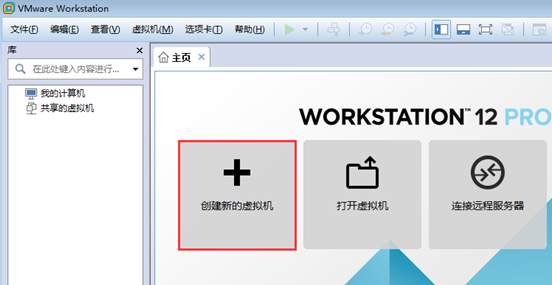
2. 일반을 선택하고 다음을 클릭합니다.
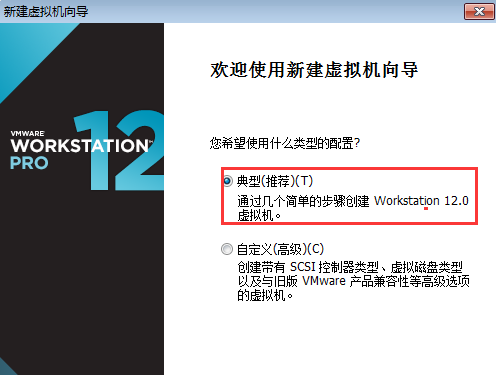
3. 운영 체제를 나중에 설치하도록 선택합니다.
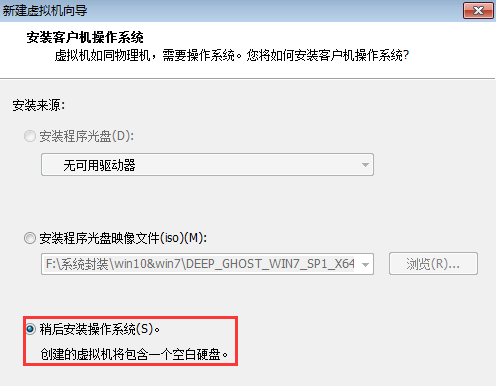
4. Microsoft 운영 체제를 선택합니다.
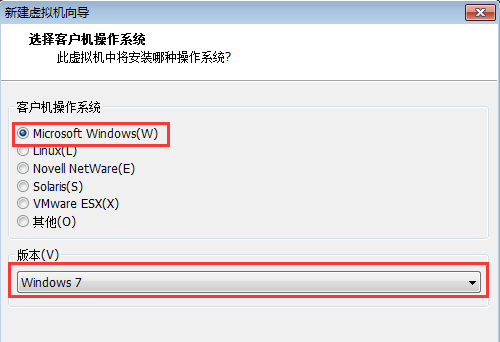
5. 이름을 지정하고 더 큰 공간이 있는 파티션에 시스템을 저장합니다.
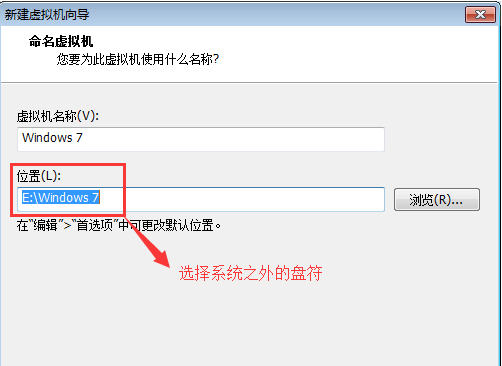
6. 여기서는 60GB가 할당됩니다. 다음 옵션을 원하는 대로 선택할 수 있습니다.
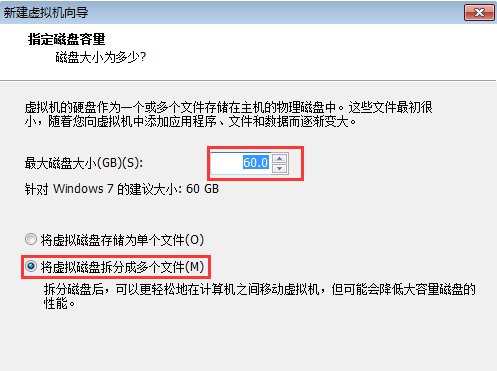
7. 맞춤형 하드웨어를 선택하세요.

8. ISO 이미지 파일 사용을 선택한 다음 고급을 선택합니다.
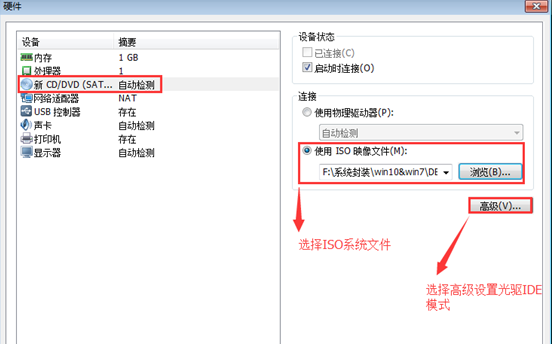
9. 여기서 IDE 모드를 선택하는 것을 잊지 마세요.
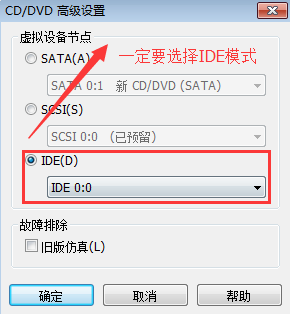
10. 생성된 Windows 7 가상 머신을 선택한 다음 전원을 켜고 게스트 머신을 시작한 다음 빠르게 F2를 눌러 Bios 설정으로 들어갑니다.
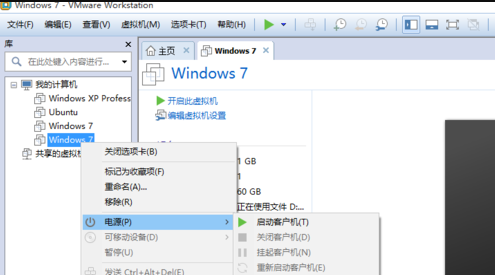
11 화살표 키를 사용하여 부팅으로 전환한 다음 CD-ROM을 첫 번째 위치로 이동하고 F10을 눌러 저장합니다.
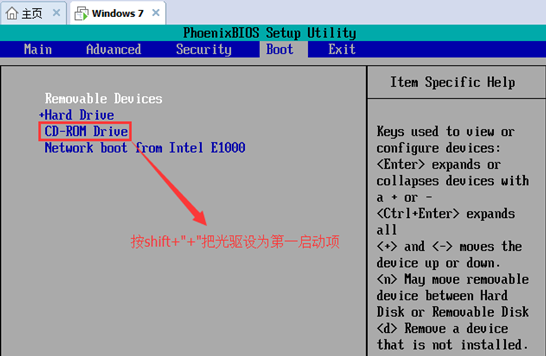
12. 부팅 후 네 번째 하드 디스크 파티션 도구를 선택하면 현재 하드 디스크를 빠르게 파티션할 수 있습니다. 일반적으로 C 드라이브용으로 40GB를 예약할 수 있습니다.
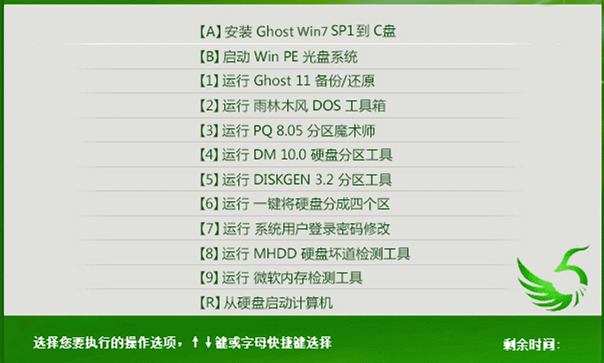
13. 파티션을 나눈 후 정상적으로 종료하고 다시 시작한 다음 첫 번째 항목을 선택하여 C 드라이브에 시스템을 설치합니다.
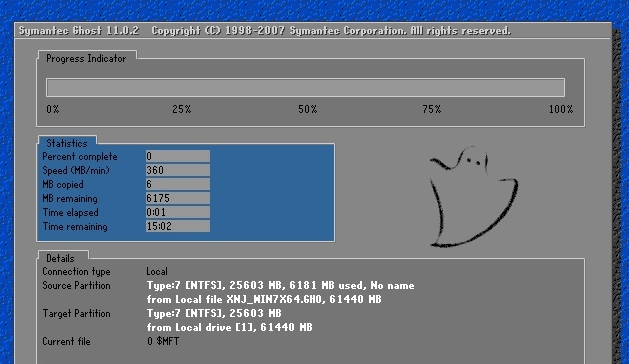
14. 드디어 시스템이 곧 설치됩니다.

위는 가상 머신에 win7 시스템을 설치하는 방법입니다. 이 방법이 모든 분들께 도움이 되길 바랍니다.
위 내용은 가상 머신 설치 튜토리얼 win7 시스템의 상세 내용입니다. 자세한 내용은 PHP 중국어 웹사이트의 기타 관련 기사를 참조하세요!

핫 AI 도구

Undresser.AI Undress
사실적인 누드 사진을 만들기 위한 AI 기반 앱

AI Clothes Remover
사진에서 옷을 제거하는 온라인 AI 도구입니다.

Undress AI Tool
무료로 이미지를 벗다

Clothoff.io
AI 옷 제거제

Video Face Swap
완전히 무료인 AI 얼굴 교환 도구를 사용하여 모든 비디오의 얼굴을 쉽게 바꾸세요!

인기 기사

뜨거운 도구

메모장++7.3.1
사용하기 쉬운 무료 코드 편집기

SublimeText3 중국어 버전
중국어 버전, 사용하기 매우 쉽습니다.

스튜디오 13.0.1 보내기
강력한 PHP 통합 개발 환경

드림위버 CS6
시각적 웹 개발 도구

SublimeText3 Mac 버전
신 수준의 코드 편집 소프트웨어(SublimeText3)

뜨거운 주제
 7690
7690
 15
15
 1639
1639
 14
14
 1393
1393
 52
52
 1287
1287
 25
25
 1229
1229
 29
29


